Exécuter Linux à partir d'un lecteur USB: le faites-vous correctement?
Added 2020-03-31
Vous avez probablement entendu parler de la prévisualisation et de l'installation de Linux à partir de lecteurs USB, mais saviez-vous que vous pouvez également enregistrer vos données entre les utilisations ou même exécuter une installation Linux permanente complète sur une clé USB? Cela peut avoir d'énormes avantages pour votre productivité, surtout si vous travaillez à distance ou si vous ne pouvez pas vous permettre votre propre PC.
En bref, nous parlons de faire de Linux la plate-forme ultra-portable ultime: exécuter Linux à partir d'un périphérique flash USB. Voici vos trois options pour transporter Linux dans votre poche. Découvrez quelle méthode vous convient le mieux.
Choisissez la bonne clé USB
Avant de commencer, il vaut la peine d’acheter une nouvelle clé USB. Les anciennes clés USB ont déjà vu leur durée de vie considérablement réduite, et comme le flash a un nombre fini de cycles de lecture / écriture, un nouveau bâton de flash a du sens. Quelque chose de abordable avec une quantité d'espace de stockage pratique serait le meilleur lecteur flash pour une version de démarrage de Linux.
Pour vérifier si l'ordinateur de destination dispose d'un port USB 3.0, regardez ses ports USB. S'ils contiennent du plastique bleu plutôt que du noir, c'est un bon indice visuel. Cependant, tous les ports USB 3.0 n'utilisent pas ce raccourci, alors consultez les spécifications du PC. Sous Windows, vous pouvez vérifier le Gestionnaire de périphériques.
Écrire un ISO direct sur USB
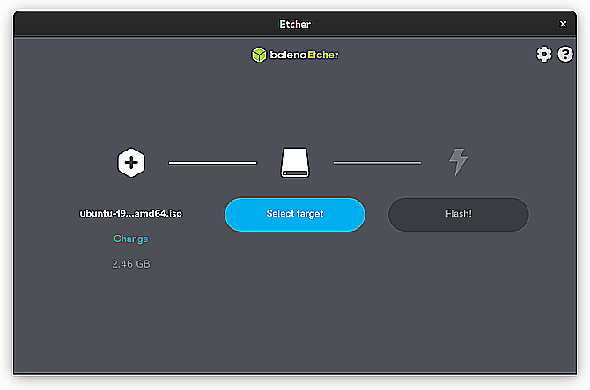
Il est devenu très facile de prendre une image ISO de votre distribution Linux préférée et de l'écrire sur n'importe quel lecteur USB de taille appropriée. De là, vous pouvez démarrer un système Linux sur n'importe quel ordinateur prenant en charge le démarrage à partir d'un support USB. Il existe de nombreux outils qui peuvent graver une image ISO pour vous, et cette méthode est compatible avec pratiquement toutes les distributions Linux.
Une option est balenaEtcher, un outil gratuit et open source disponible pour Linux, macOS et Windows. Bien que la gravure d'une image ISO ne soit pas aussi compliquée que cela puisse paraître, Etcher est à peu près aussi simple que possible.
Cependant, l'inconvénient de cette approche est que vous perdrez toutes vos données dès que vous éteignez ou redémarrez l'ordinateur sur lequel vous travaillez. En tant qu'environnement Live, toutes les données sont conservées dans la RAM et aucune d'entre elles n'est écrite sur le lecteur USB; par conséquent, rien n'est enregistré lorsque le système s'éteint.
Si vous souhaitez conserver un environnement Linux personnalisé dans votre poche, ce n'est pas ce que vous voulez. Cependant, si vous souhaitez utiliser le lecteur pour effectuer des communications sécurisées (pensez aux opérations bancaires ou à toute activité nécessitant l'utilisation de TOR) et assurez-vous qu'aucune information sensible n'est stockée nulle part, c'est certainement la voie à suivre.
Télécharger: balenaEtcher
Activer les données persistantes
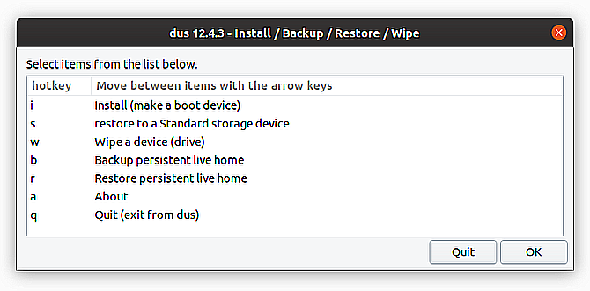
Selon votre distribution, vous pouvez avoir la possibilité d'activer les données persistantes sur votre clé USB. C'est génial: il vous permet d'écrire un fichier ISO relativement compact à partir duquel démarrer et vous pouvez réellement conserver vos applications supplémentaires installées et vos documents enregistrés.
Pour que cela fonctionne, vous aurez besoin d'un programme compatible pour effectuer l'installation. Une option estRufus, une application Windows qui prend en charge la création de clés USB Linux en direct avec un stockage persistant. Si vous êtes déjà sous Linux, vous pouvez essayermkusb au lieu. L'outil fonctionnera sur des distributions Ubuntu et Debian, ainsi que sur quelques autres.
La possession de données persistantes est idéale si vous utilisez une grande variété de systèmes avec la clé USB, car l'environnement en direct détectera le matériel disponible à chaque démarrage. Ainsi, l'avantage dans ce scénario est que vous pouvez enregistrer vos données, utiliser moins d'espace disque et avoir une prise en charge maximale pour tout matériel auquel vous vous connectez.
Inconvénients: vous démarrez automatiquement dans le compte utilisateur en direct, qui n'est pas protégé par mot de passe. En outre, vous devez être prudent avec les mises à jour logicielles, car les noyaux plus récents pourraient casser le chargeur de démarrage.
Télécharger:Rufus pourles fenêtres
Télécharger: mkusb pourLinux
Faire une installation complète sur USB
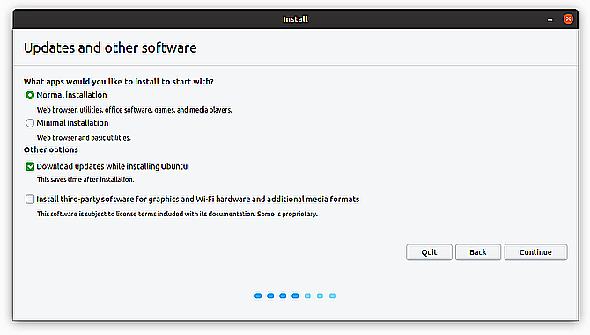
Enfin, vous pouvez choisir d'effectuer une installation complète sur la clé USB. Vous devrez utiliser un disque ou une autre clé USB pour le support d’installation, mais cette méthode vous permet littéralement d’avoir un système Linux complet dans votre poche, aussi flexible que toute autre installation traditionnelle.
Les avantages sont assez évidents: vous obtenez votre propre configuration de système exactement comme vous l'aimez, dans votre poche. Mais il y a encore quelques inconvénients.
Tout d'abord, vous aurez besoin d'une clé USB plus grande pour ce type d'installation. Certes, ce n'est pas autant un problème qu'auparavant. Si votre seule option est un vieux disque qui traîne, 8 Go sont possibles. Mais avec des lecteurs de 128 Go et 256 Go dont le prix a considérablement baissé, vous n'avez pas besoin de dépenser beaucoup d'argent pour exécuter Linux sur un lecteur flash de taille comparable à un SSD.
Deuxièmement, comme le système pense qu'il est installé normalement, il aura tendance à apporter des modifications idéales au matériel avec lequel vous travaillez actuellement, mais pas nécessairement au matériel que vous rencontrerez à l'avenir.
Linux aime USB
Surpris? Tu ne devrais pas l'être! Linux a toujours été très flexible, de sorte qu'il peut répondre à toutes sortes de besoins. Et le fait qu'il n'y ait pas de licences impliquées signifie que l'exécution de Linux sur une clé USB est plutôt simple à faire, contrairement à Windows et macOS.
Maintenant que vous savez quelles sont vos options, il devrait être très facile de décider quelle solution convient le mieux à vos besoins. Ou, maintenant que vous connaissez vos options, ce n'est peut-être pas si facile.





